
来源:小姐姐味道
ID:
xjjdog
作者:小姐姐
引子
研发线上使用最多的编辑器,就是
vi
。无论是最快查看某个文件内容,还是快速编辑某个文件,
vi
都能帮上忙。
软件世界貌似有一些非常长寿的东西,
vi
算是一个。本篇文章聚焦的是研发线上最常用的一些功能。至于安装插件,写一些脚本,那一般是在开发机上玩的,生产环境没有条件、也没有时间忍受你做这些增强。希望看完本文,能够对这款神器有一个大体印象。当然,熟练的使用还需要日常有意识的培养。
vim
是
vi
的增强版,一般现代
linux
都不缺那几兆空间,所以预装的都是增强版,本文默认使用
vim
。

养成习惯
vim
最大的贡献就是它的
按键系统
。这也是为什么
chrome
、
idea
、
atom
等编辑器都会提供一个
vim mode
。
笔者见过很多资深的程序员,包括架构师,习惯使用方向键去控制光标的移动
。
这不能说不对,但这也抛弃了
vim
最大的精华所在,效率上低了一大截。坚持使用
h
、
j
、
k
、
l
,你会感谢你今天的纠正。大脑和手指真的是有记忆,当你用的足够多,这也就成了你约定俗成的设定。
vim
另外一个特点就是
带模式的
。一共四种模式,我们不需要记忆,只需要使用例子去理解即可。
不要添乱
不要使用
vim
打开大文件,
vim
会一次性读取所有内容到内存,容易造成宿主机内存溢出。
打开文件前,可以使用
du -h
命令查看文件大小。一般,
100MB
以下为宜。
常用操作
以下操作在普通模式下执行,连续按键
漫游
j
向下
30j
向下移动30行
k
向上
h
向左
l
向右
0
到行首
^
到行首第一个字符,如果前面有空格的话
$
到行尾
gg
快速到文件头
G
快速到文件尾
100G
跳转到第100行
不建议在插入模式下进行光标移动,这很低效
复制:y
yy
复制一行
10yy
向下复制10行
yw
复制光标开始的一个单词
y$
复制光标到行尾
yfB
复制光标到第一个大写B中间的内容
y2fB
复制光标到第二个大写B中间的内容
剪切: x
x
向剪切一个一个字符,如果是在行尾,则为向前剪切
3x
剪切三个
xp
非行尾交换两个字符,如从
bs
变成
sb
删除:d
删除的内容会放到剪贴板,按
p
即可粘贴到其他地方
dd
删除一行
200dd
删除200行
dw
删除一个单词 (最喜欢啦)
df”
删除到出现的第一个双引号
粘贴: p
p
粘贴复制或剪切的内容
3p
将复制或剪切的内容粘贴三次
可视化模式
v
行模式,选择一些内容
可视化模式是非常有用的一种模式,在普通模式下按
v
即可进入。
使用
h
、
j
、
k
、
l
进行漫游,选中相应的内容。
例子,选中一部分想要的内容,并删除。
ctrl+v
块模式
演示:将文件中的每一行添加到
ArrayList
中:
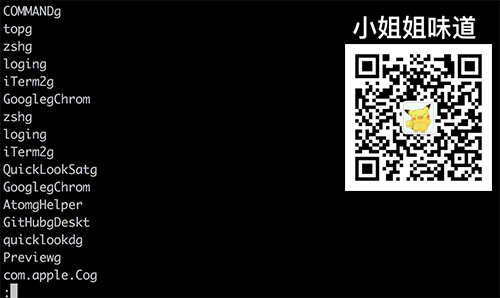
1)
在命令模式下,执行
%s/$/");/g
,在行尾追加数据
2)
按
ESC
进入普通模式,并使用
gg
回到行首
3)
按
ctrl+v
进入可视化模式,然后按
G
到文件尾
4)
不要理会编辑器反应,按
I
进入插入模式,输入
list.add("
5)
按
ESC
回到普通模式,可以发现以上输入已经在每一行生效了
块模式还可以完成列互换,貌似在
UE
里见过此神技。
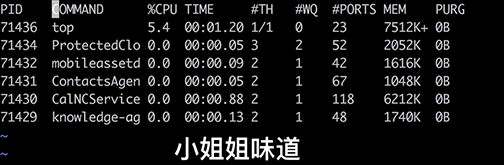
命令模式
上面的例子里已经展示了命令模式的进入模式。
在普通模式下,输入
:
即可进入
。
%s/$/sth/
在行尾追加sth
%s/\^M//g
替换掉dos换行符,
\^M
使用
ctrl+v + Enter
即可输入
:g/\^\s*$/d
删除空行以及只有空格的行
%s/#.*//g
删除
#
之后的字符
没错,命令模式用的是正则,这些经验是通用的
你已经发现了,这大概就是针对编辑器窗口的
sed
命令。
查找字符串
同样的,正则的知识也可以应用*
在普通模式下,按下
/
直接进入查找,输入相应的字符串按确定即可。
n
查找下一个匹配
N
查找上一个匹配
2n
查找下面第二个匹配
如果觉得跳来跳去晕头转向,可以在命令模式下输入
set nu
开启行号。
宏录制
这可以说是
vim
的一个杀手锏了。拿上面的例子来说。
将文件中的每一行添加到
ArrayList
中。
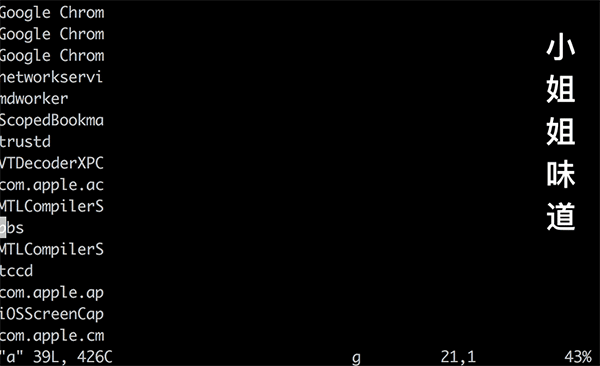
1)
按下
gg
到行首
2)
按下
qa
进行宏录制,
a
是我们起的一个标记名称







